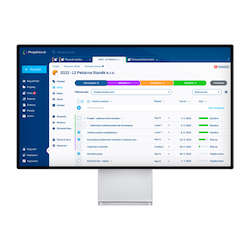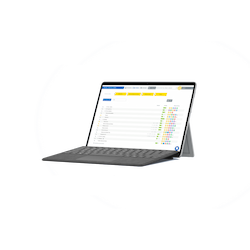Přidáni prvních kolegů
Po naplánování projektu nastal ten správný čas sdílet projekt s kolegy. Nejprve je však nutné kolegy zaregistrovat do aplikace.
Přidáni nového kolegy do aplikace
Aby bylo možné s kolegy sdílet projekty, je nutné je nejprve zaregistrovat do aplikace.
Postup, jak zaregistrovat kolegy do aplikace:
- Na stránce Můj den v levém dolním rohu klikněte na Nastavení.
- V menu pod Nastavení aplikace klikněte na Správa uživatelů.
- Zde v pravém horním rohu klikněte na tlačítko Registrovat uživatele.

- Vyplňte registrační formulář a potvrďte tlačítkem Registrovat uživatele.

- Hotovo! Nyní byla odeslána pozvánka do aplikace.
Hromadné přidáni uživatele do projektu
Po registraci kolegů do aplikace nastal čas přidat je do projektu. V případě, že máte roli administrátora, můžete kolegy ve Správě uživatelů přidat hromadně do projektu.
Postup jak přidat uživatele hromadně do projektu:
- Na stránce Můj den v levém dolním rohu klikněte na Nastavení.
- V menu pod Nastavení aplikace klikněte na Správa uživatelů.
- Zde klikněte na řádek s jménem vybraného kolegy, na konci řádku klikněte na 3 tečkové menu.
- Vyberte upravit členství.

- Zaškrtněte vybrané projekty, vyberte roli a kliněte na Uložit změny.

- Hotovo!
Přidáni uživatele do vybraného projektu
- Otevřete vybraný projekt,
- v levém menu klikněte na Přehled projektu a v něm pod popisem najdete sekci členové týmu,
- v sekci členové týmu klikněte na tlačítko přidat člena.

- Vyberte kolegu, zvolte projektovou roli a klikněte na přidat.

- Hotovo!
Pokud přidáváte uživatele do jednoho z kořenových projektů, například do projektu jménem "Zakázky" nebo "Projekty", můžete na řádku s jeho jménem kliknout také na tlačítko přidat člena do podprojektů. Tímto člena v jeho roli propíšete do celé větve projektů a pod-projektů, například do všech zakázek.
V případě, že potřebujete provést změnu e-mailu registrovaného kolegy nebo obnovit jeho heslo, můžete to udělat ve Správě uživatelů.
Silvia Urdová